Преглед садржаја
Ако сте одговорни за одржавање мреже у свом дому, канцеларији или послу, знате колико је важно пратити колико је уређаја повезано на ваш ВиФи.
Зашто? Постоји више проблема са безбедношћу, перформансама и редовним одржавањем у вези са мрежним везама. Како провераваш? Свако ко има исправан приступ може да провери помоћу алатки које обезбеђује рутер или друге апликације.
Читајте даље да бисте сазнали више о праћењу броја уређаја повезаних на ваш ВиФи.

Тамо су две основне методе које можете да користите:
- Прва је да користите веб интерфејс вашег рутера, што је, по мом мишљењу, најбољи метод. То је једноставан начин да вам се омогући да видите све што је повезано. Већина ће имати евиденцију о претходно повезаним уређајима, чак и ако тренутно нису активни.
- Други метод је коришћење апликације за мрежно скенирање. Ове апликације су посебно корисне за оне који често скенирају, јер пружају више алата за то.
Метод 1: преко веб интерфејса рутера
Сваки рутер има кориснички интерфејс који је доступно преко веб претраживача. Овај интерфејс се користи за конфигурисање и анализу вашег рутера и бежичне мреже. Скоро сви они ће показати који уређаји су повезани са вашим рутером.
Ако већ нисте упознати са повезивањем на овај веб интерфејс, то можете да урадите тако што ћете унети ИП адресу рутера у УРЛ вашег веб-а претраживач. ИПадреса се често може наћи на задњој или доњој страни рутера. Такође можете да проверите документацију која је приложена. Ако то немате, не брините. Можете га пронаћи помоћу овог водича.
За Виндовс
Корак 1: Отворите командну линију.
Идите на мени Старт или икону Виндовс у доњем левом углу радне површине или у оперативном систему Виндовс 10, кликните десним тастером миша на икону Виндовс и изаберите претрагу. У поље за претрагу откуцајте „Цомманд“, што ће приказати „Командни редак“. Кликните на њега.

Корак 2: Покрените команду ипцонфиг.
У прозору командне линије откуцајте „ипцонфиг“ и притисните ентер.
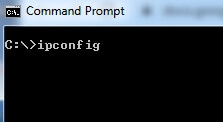
Корак 3: Погледајте излазну листу.
У листи пронађите одељак у коме пише „Подразумевани пролаз“. Број наведен поред је ИП адреса вашег рутера.
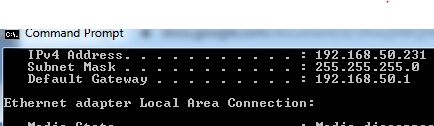
За мацОС
Корак 1: Отворите Систем Преференцес.
Кликните на Подешавања система.
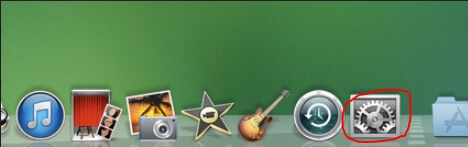
Корак 2: Отворите подешавања мреже.
Кликните на икону „Мрежа“ под „Интернет и бежично“.
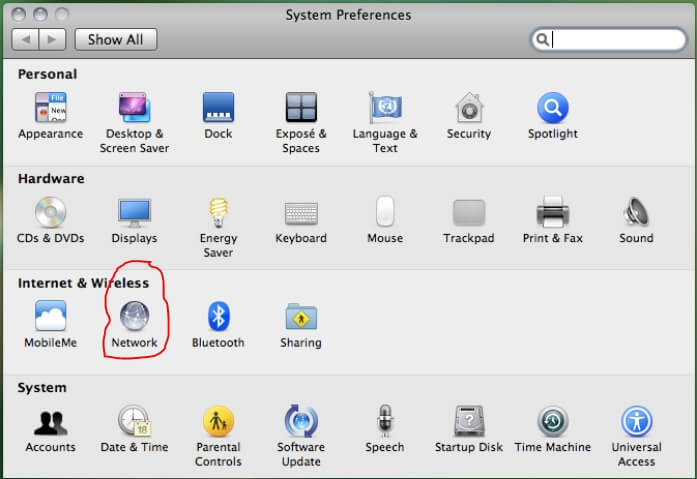
Корак 3: Изаберите „Вифи“ или „АирПорт“ на левом панелу. Затим кликните на дугме „Напредно“.
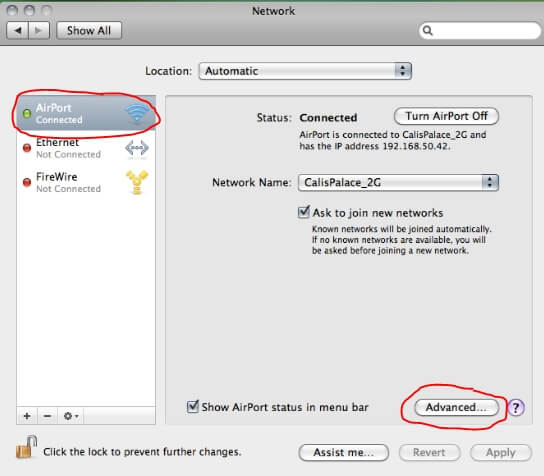
Корак 4: Изаберите картицу ТЦП/ИП.
Овде ћете пронаћи своју ИП адресу под „Рутер.“
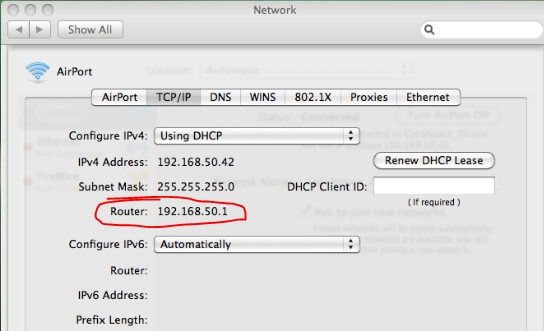
Када добијете ИП адресу рутера, сада можете да отворите прегледач и да се крећете до веб интерфејса рутера. Само унесите или налепите ИП адресу у УРЛ вашег претраживачаили поље за адресу. Ово би требало да вас одведе на екран за пријаву на рутер.
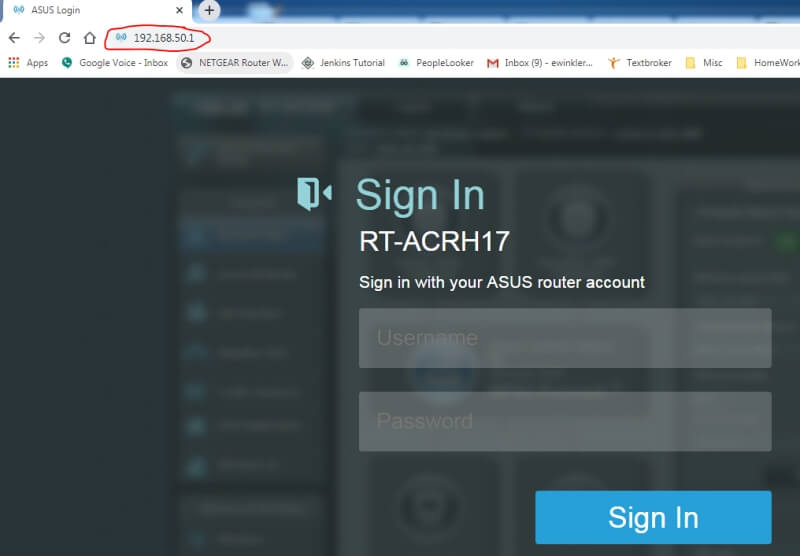
Можда ће вам требати корисничко име/лозинка да бисте ушли у интерфејс. Често је то нешто једноставно као админ/админ. Ако не знате шта је то, погледајте доњу или задњу страну рутера; вероватно ће бити на налепници тамо. Лозинка се такође може налазити у документацији или на кутији коју сте добили уз рутер.
Ако не можете да је пронађете ни на једном од ових, претражите Гоогле за администраторску лозинку и бренд и модел рутера. Ако ниједно од ових решења не функционише, можда ћете морати да контактирате произвођача рутера да бисте добили информације за пријаву.
Сваки произвођач рутера има другачији интерфејс веб администратора. Када се пријавите, мораћете да погледате кроз меније или на контролној табли нешто што ће навести све на вашој мрежи. Испод је пример коришћења веб интерфејса који обезбеђује АСУС. Други могу изгледати сасвим другачије, али ће имати исти концепт.
Интефејс испод приказује мапу мреже на главној контролној табли. Ако погледате ову контролну таблу под „клијенти:8“ (заокружено црвеном бојом), видећете број повезаних уређаја.

Други интерфејси могу имати ово као избор менија или их могу позвати уређаја уместо клијената. Можда ћете морати да лутате по интерфејсу да бисте пронашли тачну локацију за приступ информацијама.
Ако кликнете на икону „клијенти“ на мапи мреже,тада можете видети листу клијената или уређаја који су повезани или су повезани. Неки ће приказати оба и приказаће их као активне или неактивне. Такође приказује њихово име, њихову ИП адресу и МАЦ адресу уређаја. Ово може бити витална информација када покушавате да идентификујете све.
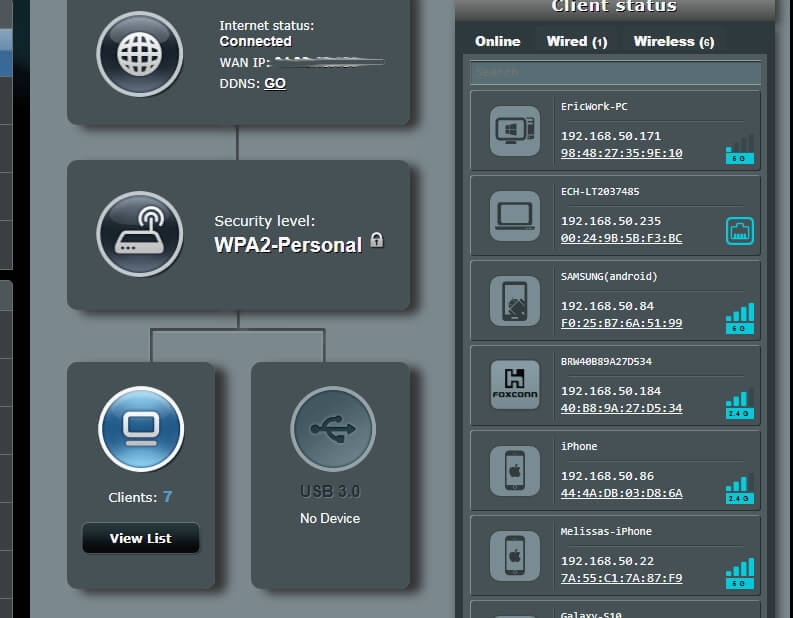
Са овим интерфејсом можете да кликнете на појединачне уређаје и видите детаље. Такође има опције за родитељски надзор и блокирање приступа уређаја Интернету.
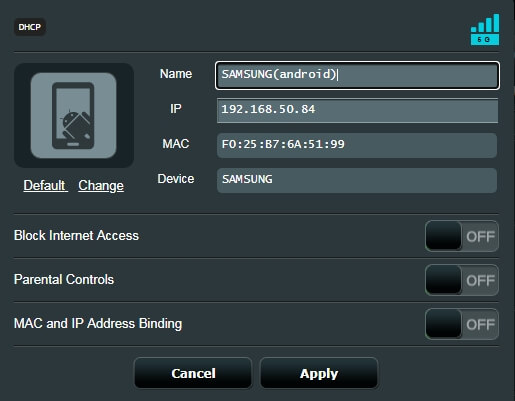
Можете и да видите листу која показује на ком су опсегу и друге детаље. Ове информације чак могу да се извезу у табелу за вашу евиденцију.

Овде има много информација и много тога се може урадити са њима. Као што је раније поменуто, интерфејс за сваки тип рутера може бити другачији. Можете да истражите веб интерфејс вашег рутера да бисте сазнали више; не заборавите да потражите везе за помоћ када је то потребно.
2. метод: преко апликације за скенирање
Ако сматрате да је веб интерфејс вашег рутера гломазан, испробајте апликацију за мрежно скенирање. Скенер је алатка коју администратори користе за утврђивање здравља и безбедности мреже.
Неки примери популарних доступних скенера су ЛанСцан (мацОС), СофтПерфецт (мацОС, Виндовс) и Ангри ИП Сцаннер (мацОС, Виндовс, Линук). Они могу бити одличан начин да пратите своје уређаје и осигурате да је ваша мрежа безбедна и да радипа.
Како да идентификујете уређаје
Ако гледате уређаје на веб интерфејсу рутера или користите скенер, можда покушавате да их идентификујете. Када погледате листу, понекад може бити тешко одредити који или чији уређај је повезан. Опис вам можда неће рећи; највероватније не знате МАЦ адресу сваког гаџета у вашем дому или канцеларији.
Ако имате проблема да идентификујете непознати уређај, један од начина је да почнете да искључујете све познате уређаје док га не сузите једином преосталом на мрежи.
Ако и даље не можете да га идентификујете, увек можете променити лозинку свог рутера и поново покренути рутер. На крају ћете схватити који уређај није у могућности да се повеже. Ако је у питању уљез у вашем систему, ресетовање рутера ће их, надамо се, покренути и елиминисати.
Зашто проверити број уређаја повезаних на ВиФи
Знати колико уређаја—и каквих — су повезани на ваш Ви-Фи може изгледати као ствари за сајбер операције. Али верујте ми, није. Ако администрирате малу мрежу, то су информације на које треба да обратите пажњу.
Постоје три основна разлога због којих би вам ово требало бити важно.
Безбедност
сигурност ваше мале мреже је апсолутно витална. Не желите лопове, хакере или било кога ко није добар у вашем систему. Ви или други можете постати жртве крађе идентитета,превара са кредитним картицама, превара са банковним рачунима или друге врсте сајбер криминала. Ако се ваша мрежа користи за ваше пословање, хакери би могли да украду власничке или поверљиве информације. Ово морате да спречите.
Периодично процењивање онога што је повезано са вашом ВиФи мрежом може вам помоћи да осигурате да непознати корисници нису на вашој мрежи. У најмању руку, ако су уљези ту, али не покушавају да дођу до ваших информација, они и даље користе пропусни опсег за који плаћате. У суштини, ово је крађа (осим ако својим гостима или клијентима не понудите јавни ВиФи).
Перформансе
Превише уређаја на вашој мрежи може да изазове проблеме са перформансама. Може да успори, изгуби јачину сигнала и чак може да почне да прекида везе. Ово није добро ако се ослањате на своју интернет везу за видео комуникацију, пренос података, онлајн игре или пословну употребу. Ако имате двопојасни рутер, погледајте колико уређаја има на сваком и распоредите их између два да бисте били сигурни да један опсег није претрпан.
Уљези који вам украду ВиФи такође могу изазвати проблеме са перформансама. Познавање колико гаџета је редовно на вашем систему помоћи ће вам да одредите када се нешто или неко повезује без вашег знања.
Одржавање
У претходном одељку смо говорили о перформансама. Да бисте били сигурни да ваша мрежа ради добро, морате да пратите колико се уређаја повезује, да одредите када их има превише,а затим уклоните нежељене. Редовно одржавање ће вам омогућити да ствари раде несметано, поуздано и безбедно.
Коришћење ових статистика за редовно одржавање такође ће вас обавестити да ли превазилазите свој систем. Споро интернет? Можда то није грешка вашег провајдера; можда ћете морати да надоградите на бољи рутер или додате још један. Ако оставите ствари неконтролисаним, то може довести до тога да ваша мрежа буде затрпана, заглављена и евентуално прекида везе.
Завршне речи
Редовно одржавање и провера ваше бежичне мреже су критични. Утврђивање шта и ко се повезује са тим је део овог процеса. Надамо се да вам је помогло да лако проверите уређаје који су повезани на ваш ВиФи.
Јавите нам ако имате питања или коментара. Волели бисмо да чујемо од вас.

